来源:www.uzhushou.cn 时间:2017-08-02 13:15
在win10系统当中总有一些东西不想让别人看到的,有一个办法就是要把文件隐藏起来,不过隐藏起来也不安全,很多人都会让隐藏文件显示出来,所以最好的就是给win10文件夹加密,那么win10系统文件夹怎么加密呢?下面为大家分享win10系统文件夹加密的方法。
操作步骤:
1、首先使用自己的帐户登录Win10系统;
2、然后右键点击你要加密的文件夹,属性,并点击高级按钮,如图:
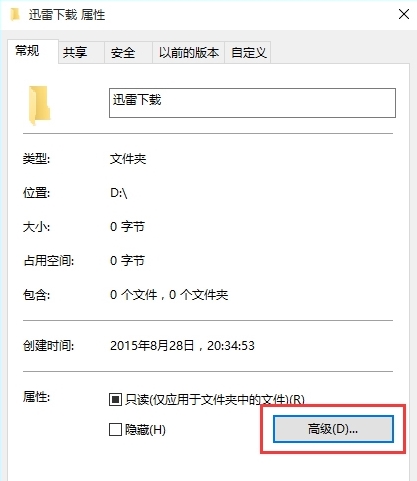
3、勾选“加密内容以保证安全”选项, 点击确定,如图:
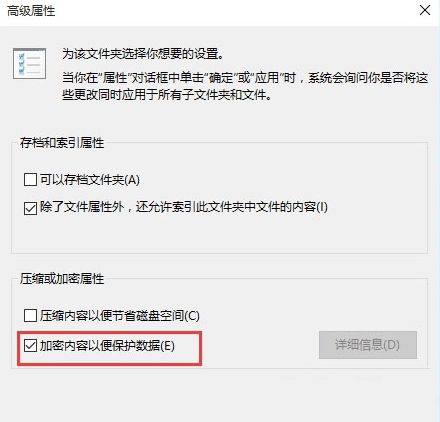
4、回到属性界面然后再点两只确定,这时系统会弹出备份,我们点击,或是在重启Win10后提示并点击,如图:
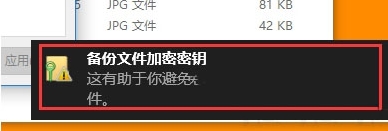
5、备份文件加密证书,现在备份,如图:

6、备份时需要设置一个密码,不然不能备份,点击下一步,如图:
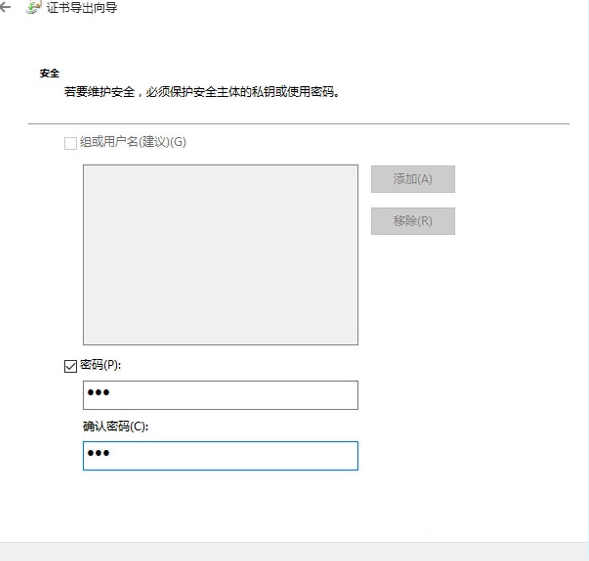
7、最后就导出一个证书文件啦,这个文件需要你自己保存好哦。如图:
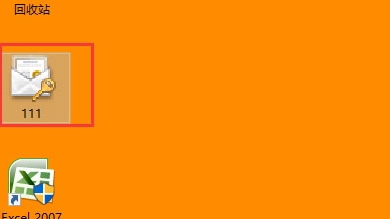
关于win10系统文件夹加密的方法就为大家详细分享到这里了,使用这个方法加密了文件夹之后,使用其他账户登录win10系统时就打不开你加密的文件夹了,希望本篇教程对大家有所帮助。
责任编辑:u助手:http://www.uzhushou.cn